Cách chỉnh sửa độ sáng video trên PC, iPhone và trực tuyến
Bạn đã quay một video và không hài lòng với kết quả do ánh sáng kém? Ánh sáng của video ảnh hưởng đến trải nghiệm xem video của chúng ta. Vì vậy, điều quan trọng là tìm được sự cân bằng hoàn hảo giữa độ tối và độ sáng của video. Giả sử bạn có một video và muốn chỉnh sửa độ sáng của nó vì những lý do cụ thể; chúng tôi có thể giúp bạn. Trong hướng dẫn này, chúng tôi đã cung cấp một số cách giải quyết mà bạn có thể thực hiện. Tìm hiểu cách thay đổi độ sáng video một cách dễ dàng và chuyên nghiệp.
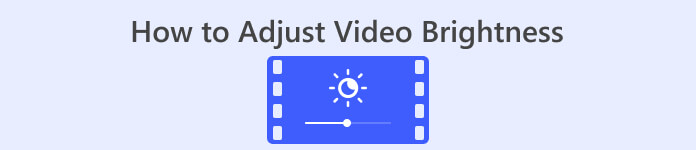
Phần 1. Cách tốt nhất để điều chỉnh độ sáng video
Chuyển đổi video Ultimate là giải pháp chỉnh sửa và chuyển đổi video linh hoạt cho Windows và Mac. Bên cạnh chức năng chính là chuyển đổi các tập tin đa phương tiện, Video Converter Ultimate còn được trang bị bộ Hộp công cụ. Nó tự hào có hơn 20 công cụ chỉnh sửa video, bao gồm cả tính năng Chỉnh màu. Tính năng Chỉnh màu cho phép bạn chỉnh sửa độ sáng, độ tương phản, độ bão hòa và màu sắc của video để đạt được kết quả mong muốn. Sau khi sửa đổi các hiệu ứng video cần thiết, nó cho phép bạn định cấu hình cài đặt video trước khi lưu. Bạn có thể lưu video của mình ở định dạng mới, như MP4, MOV, WMV, AVI, MKV và GIF. Để đảm bảo video của bạn vẫn có chất lượng tốt, nó cung cấp tùy chọn lưu video ở độ phân giải 4K.
Bước 1. Tải Công cụ về PC
Để bắt đầu, hãy lấy một Tải xuống miễn phí của Video Converter Ultimate. Khởi chạy nó trên máy tính của bạn sau khi hoàn tất quá trình cài đặt.
Tải xuống miễn phíDành cho Windows 7 trở lênAn toàn tải
Tải xuống miễn phíĐối với MacOS 10.7 trở lênAn toàn tải
Bước 2. Chuyển đến tab Hộp công cụ
Chọn Hộp công cụ tùy chọn từ tab menu phía trên trên giao diện chính của công cụ. Từ đó tìm và chọn Chỉnh màu dụng cụ.
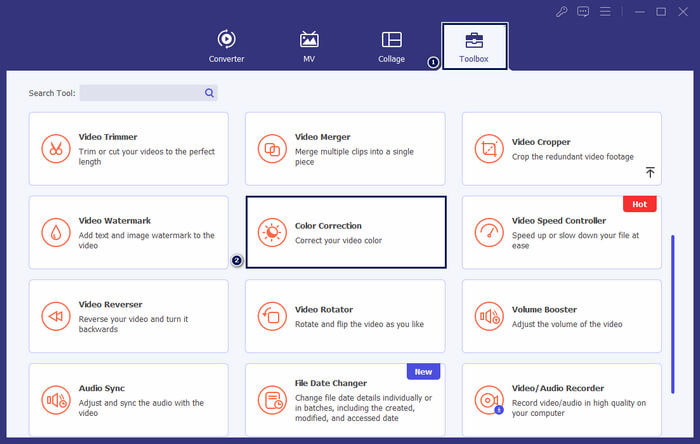
Bước 3. Thêm video
Trong cửa sổ xuất hiện, nhấp vào + để thêm video bạn muốn sửa đổi độ sáng.
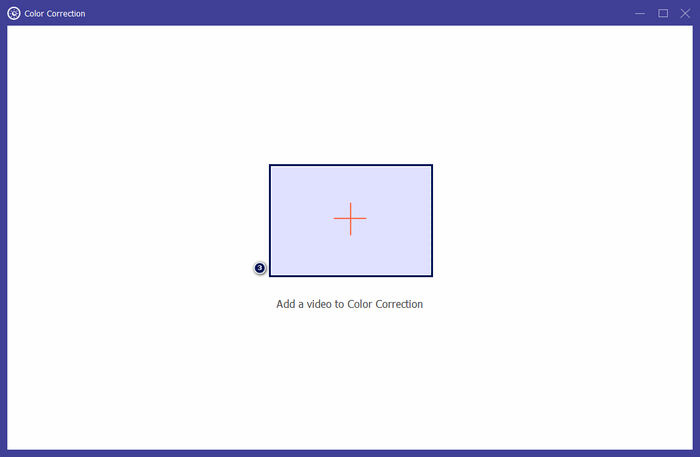
Bước 4. Điều chỉnh độ sáng video
Di chuyển Con trượt bên trong độ sáng phần cho đến khi bạn đạt được hiệu quả mong muốn. Tùy chọn, sửa đổi các hiệu ứng video khác như Độ tương phản, độ bão hòavà Huế. Sau khi hoàn tất, hãy nhấp vào Xuất khẩu để lưu tiến độ sáng tạo của bạn.
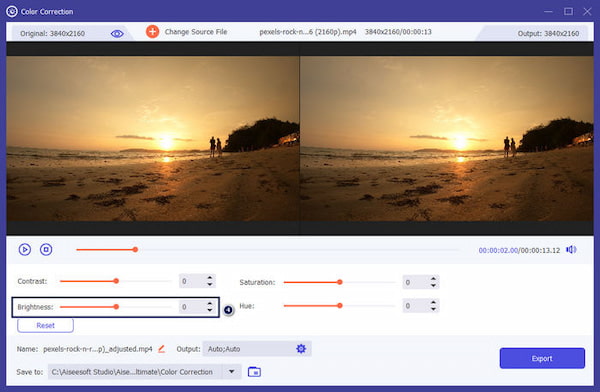
Video Converter Ultimate là một giải pháp khả thi cho những người dùng đang tìm kiếm giải pháp đơn giản để điều chỉnh độ sáng video. Đây là một chương trình có đầy đủ mọi thứ bạn cần cho việc chỉnh sửa của mình. Việc khám phá công cụ sẽ giúp bạn có thêm nhiều lựa chọn cho nhu cầu chỉnh sửa của mình.
Phần 2. Điều chỉnh độ sáng video trực tuyến
Kapwing là một công cụ chỉnh sửa video dựa trên trình duyệt cho phép người dùng thực hiện nhiều tác vụ chỉnh sửa video khác nhau. Nó cho phép bạn điều chỉnh độ sáng video trực tuyến và các hiệu ứng video khác mà không cần tải xuống phần mềm. Kapwing cung cấp nhiều công cụ và tính năng khác nhau cho nhu cầu chỉnh sửa của bạn, bao gồm cắt xén, thêm văn bản, v.v.
Bước 1. Truy cập trang web chính thức của Kapwing bằng trình duyệt.
Bước 2. Nhấp chuột Thêm phương tiện truyền thông để thêm video bạn muốn điều chỉnh độ sáng.
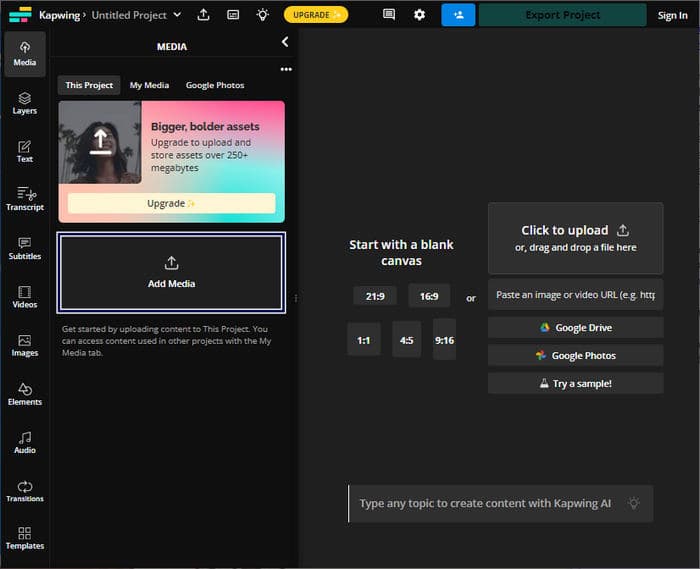
Bước 3. Kéo video đã tải lên vào dòng thời gian và nhấp vào video để hiển thị các công cụ.
Bước 4. Ở bảng bên phải, điều chỉnh độ sáng thanh trượt.
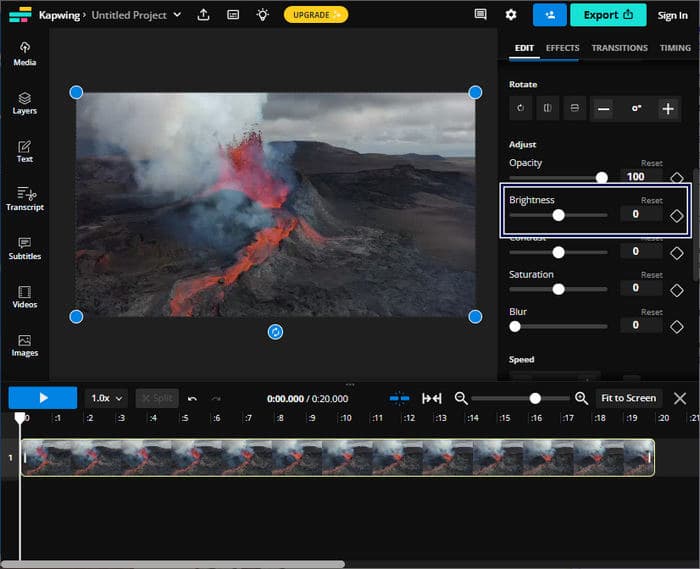
Bước 5. Sau khi điều chỉnh độ sáng video xong nhấn Dự án xuất khẩu để lưu tệp.
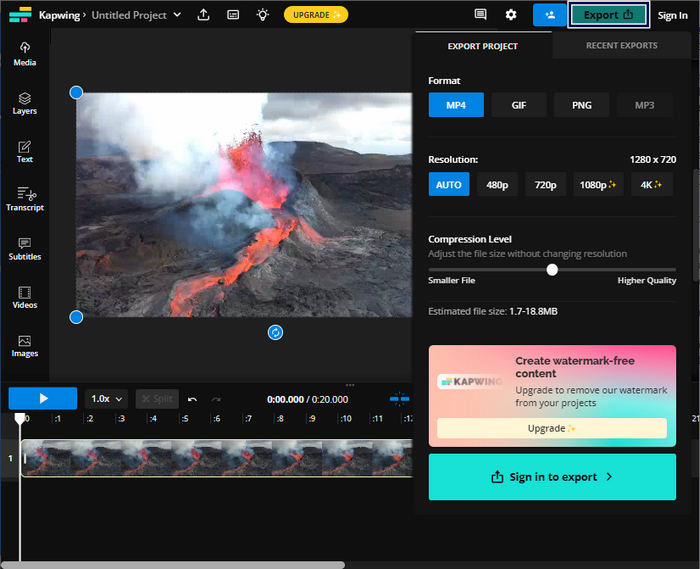
Kapwing là lựa chọn hàng đầu để điều chỉnh độ sáng video mà không cần tải phần mềm về máy tính. Nó không yêu cầu người dùng tải xuống bất kỳ thứ gì vì đây là nền tảng trực tuyến. Tuy nhiên, nó không cho phép bạn sử dụng các tính năng nâng cao bằng phiên bản miễn phí.
Phần 3. Điều chỉnh độ sáng video trên iPhone
Ứng dụng Photos là một lựa chọn tiện lợi để điều chỉnh độ sáng video trên iPhone. Nó cho phép bạn thực hiện các điều chỉnh video cơ bản mà không cần ứng dụng của bên thứ ba. Công cụ tích hợp này rất hữu ích để điều chỉnh nhanh chóng nhằm tăng cường hoặc làm mờ ánh sáng trong video của bạn. Sau khi chỉnh sửa, video đã chỉnh sửa sẽ vẫn nằm trong thư viện Ảnh, cho phép dễ dàng truy cập và chia sẻ.
Bước 1. Xác định vị trí và mở ứng dụng Ảnh trên iPhone của bạn.
Bước 2. Điều hướng đến video bạn muốn điều chỉnh và nhấn vào video đó.
Bước 3. Ở góc trên bên phải, hãy nhấn vào Biên tập cái nút.
Bước 4. Chạm vào Điều chỉnh và tìm kiếm độ sáng Lựa chọn.
Bước 5. Trượt tham số cho đến khi bạn nhận được tia sét mong muốn.
Bước 6. Sau khi điều chỉnh độ sáng xong, hãy chạm vào Làm xong.
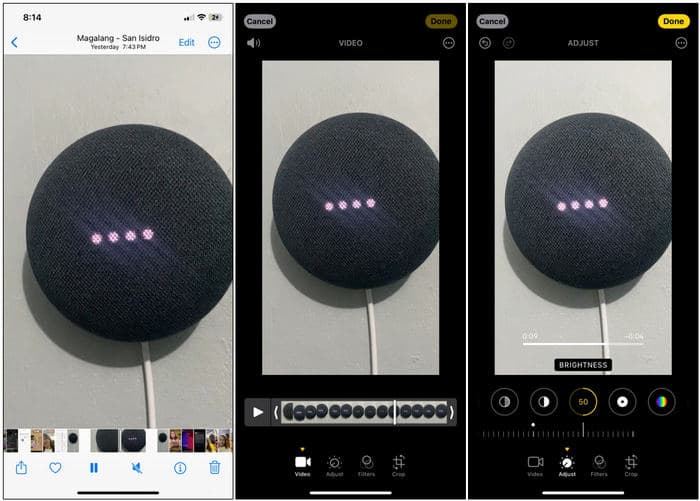
Ứng dụng Ảnh trên iPhone là một lựa chọn tiện lợi để điều chỉnh độ sáng video cơ bản. Tuy nhiên, nếu bạn yêu cầu các tính năng chỉnh sửa video nâng cao, bạn có thể cần sử dụng ứng dụng chỉnh sửa video của bên thứ ba.
Phần 4. Chỉnh độ sáng video bằng Premiere Pro
Premiere Pro là nền tảng chỉnh sửa video cung cấp các công cụ nâng cao để chỉnh sửa video, chỉnh màu và hiệu ứng hình ảnh. Khi bạn điều chỉnh độ sáng video trong Premiere Pro, nó cho phép bạn kiểm soát độ phơi sáng, cải thiện hình thức của cảnh quay và khắc phục các vấn đề về ánh sáng. Nó cung cấp khả năng kiểm soát chi tiết về độ sáng và các yếu tố video khác.
Bước 1. Khởi chạy Premiere Pro và nhập video bạn muốn điều chỉnh. bên trong Dự án bảng điều khiển, chọn Trình tự mới từ Clip để tạo chuỗi phù hợp với cài đặt của clip.
Bước 2. bên trong Các hiệu ứng bảng điều khiển, tìm kiếm Màu Lumetri. Kéo Màu Lumetri hiệu ứng vào video clip của bạn trong Mốc thời gian bảng điều khiển.
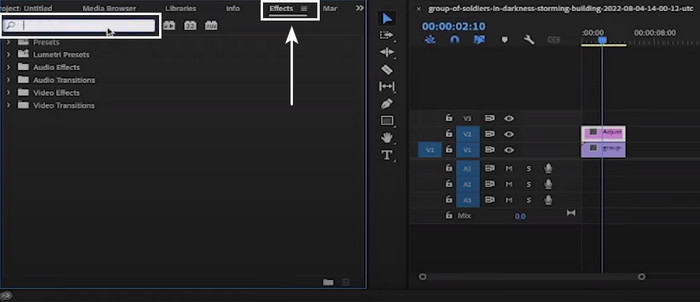
Bước 3. bên trong Kiểm soát hiệu ứng bảng điều khiển, nhấp vào Mũi tên kế bên Chỉnh sửa cơ bản để mở rộng các tùy chọn. Sử dụng Phơi bày thanh trượt để tăng hoặc giảm độ sáng của video.
Bước 4. Sau khi thực hiện xong các điều chỉnh, hãy xuất video bằng cách đi tới Tập tin. Sau đó, chọn Xuất khẩu, theo dõi bởi Phương tiện truyền thôngvà định cấu hình cài đặt xuất.
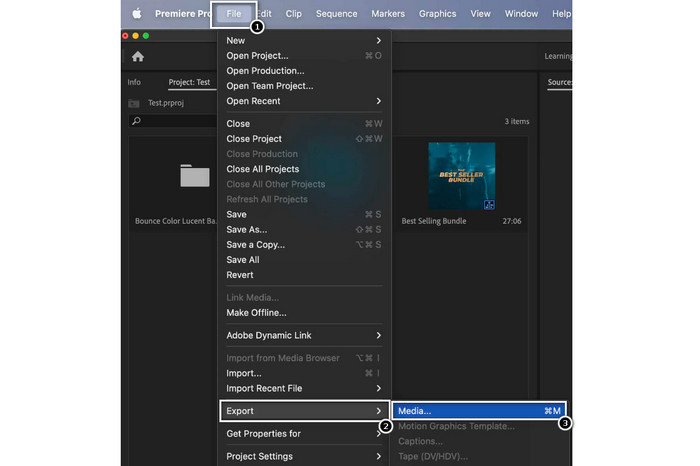
Premiere Pro là một công cụ đáng chú ý để điều chỉnh độ sáng video và cung cấp nhiều công cụ chỉnh sửa chuyên nghiệp khác nhau. Xin lưu ý rằng Premiere Pro có thể phức tạp đối với người mới bắt đầu và có thể mất một thời gian để làm quen với nó.
Đọc thêm:
3 cách hàng đầu về cách tô màu video (Tất cả phiên bản nền tảng)
Làm cách nào để thay đổi màu sắc của video? Khám phá khả năng sáng tạo
Phần 5. Câu hỏi thường gặp về cách điều chỉnh độ sáng video
Làm cách nào để thay đổi độ sáng và độ tương phản của video trong After Effects?
Trong Adobe After Effects, bạn có thể điều chỉnh độ sáng và độ tương phản của video bằng cách áp dụng hiệu ứng Độ sáng và Độ tương phản cho lớp video của mình. Hiệu ứng này cho phép bạn kiểm soát các thông số độ sáng và độ tương phản để đạt được giao diện mong muốn cho video của mình.
Làm cách nào để cải thiện video tối trên iPhone của tôi?
Bạn có thể sử dụng ứng dụng Ảnh để cải thiện video tối trên iPhone của mình. Mở video clip trong ứng dụng Ảnh, chạm vào Chỉnh sửa, sau đó chọn biểu tượng Ánh sáng. Bạn có thể tùy chỉnh độ phơi sáng, vùng sáng và vùng tối từ đó để làm sáng video.
Tại sao video tối hơn ảnh?
Video thường có vẻ tối hơn ảnh vì sự khác biệt trong cách quay và xử lý chúng. Video có tốc độ khung hình thấp hơn và thời gian phơi sáng trên mỗi khung hình dài hơn ảnh. Nó có thể dẫn đến việc thu được ít ánh sáng hơn trong mỗi khung hình, dẫn đến cảnh quay tối hơn.
Phần kết luận
Ở đó bạn có nó! Khả năng điều chỉnh độ sáng video bây giờ tương đối dễ dàng với các công cụ và kỹ thuật được cung cấp. Bây giờ bạn đã có ý tưởng để nâng cao chất lượng hình ảnh cho video của mình. Ngoài ra, để khắc phục các vấn đề về mức độ hiển thị và truyền tải hiệu quả tâm trạng hoặc thông điệp mong muốn. Cho dù bạn đang sử dụng phần mềm cấp chuyên nghiệp để điều khiển chính xác, ứng dụng di động để điều chỉnh nhanh hay nền tảng chỉnh sửa trực tuyến để thuận tiện thì quá trình sửa đổi độ sáng video là điều cần thiết trong sản xuất video.



 Chuyển đổi video Ultimate
Chuyển đổi video Ultimate Trình ghi màn hình
Trình ghi màn hình



